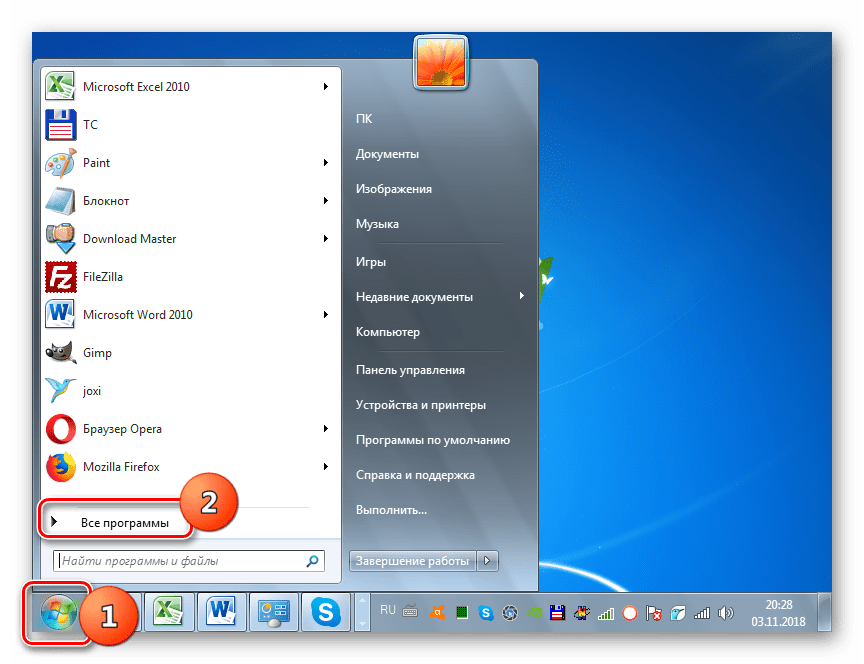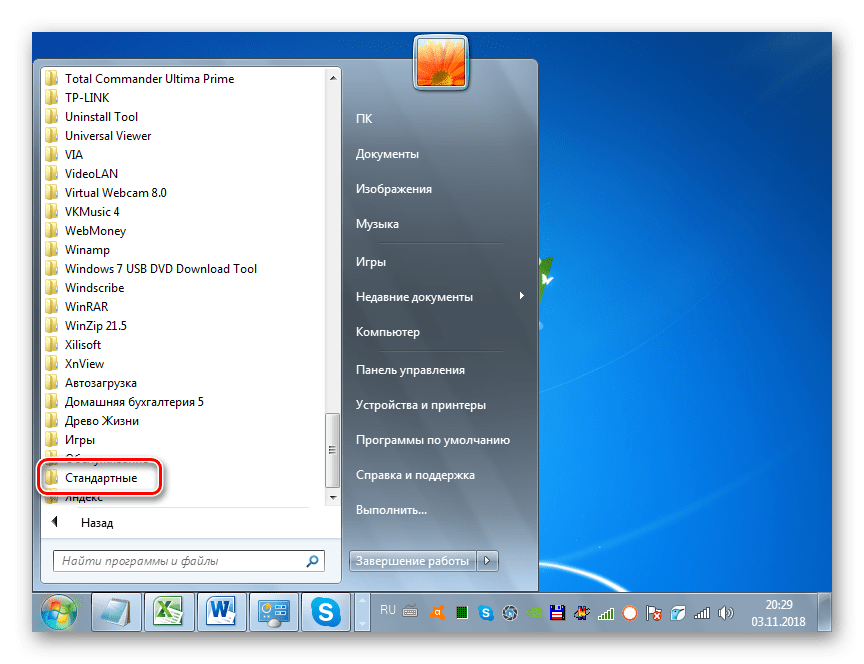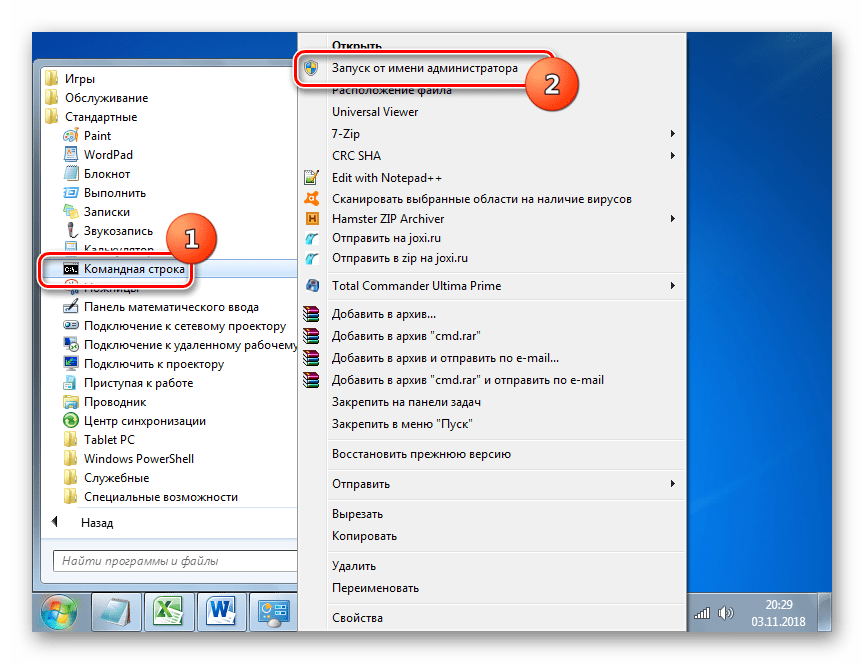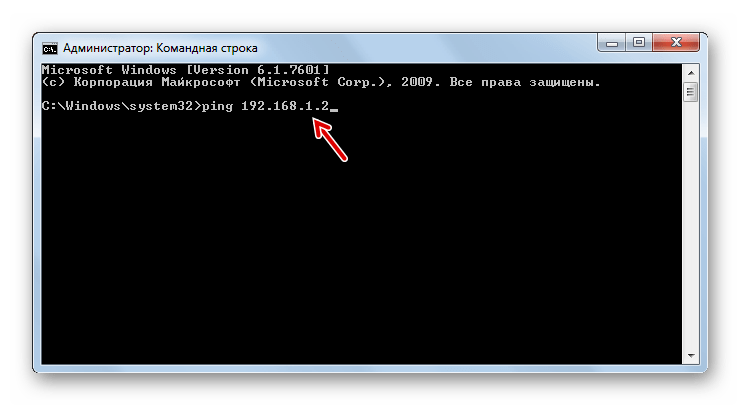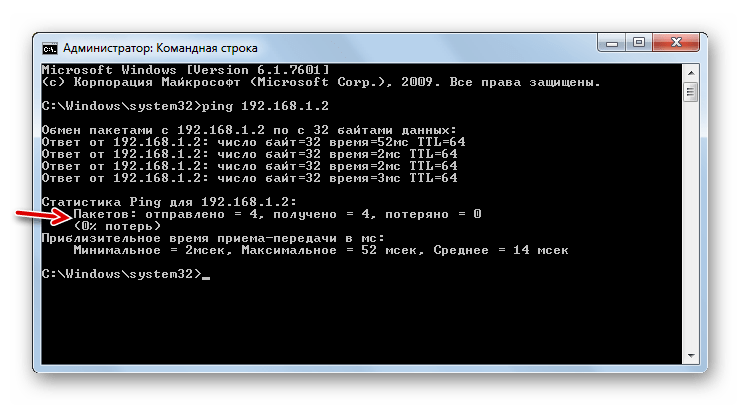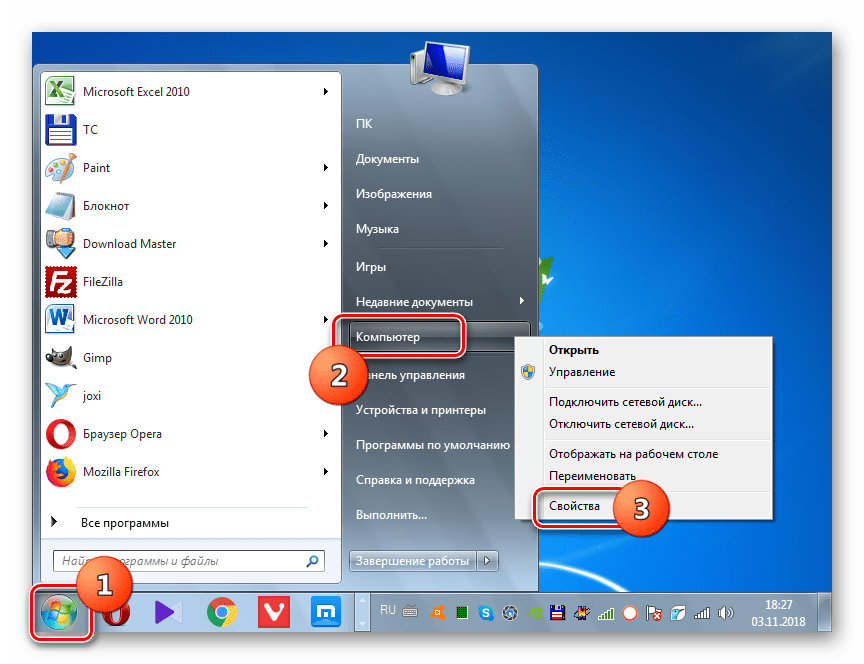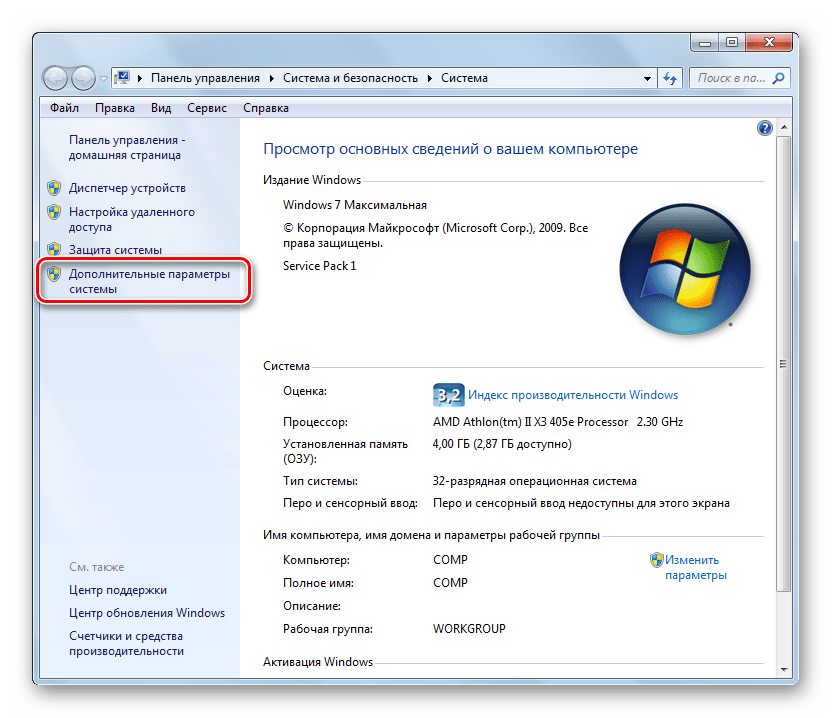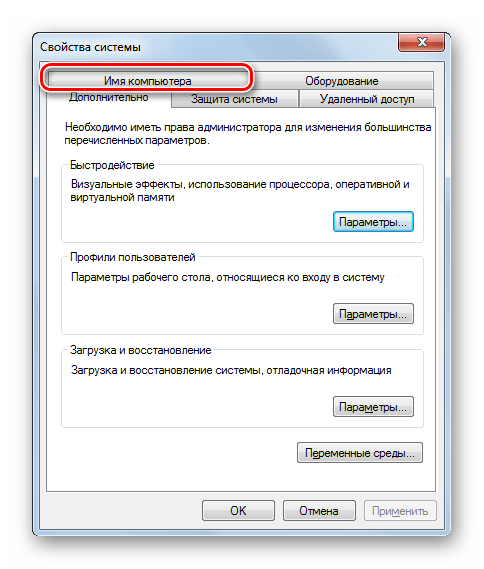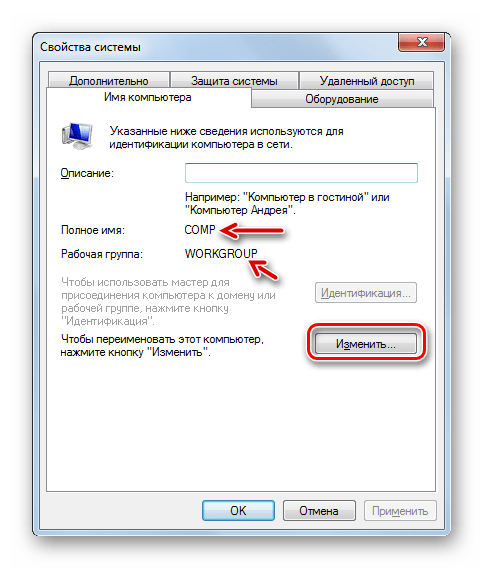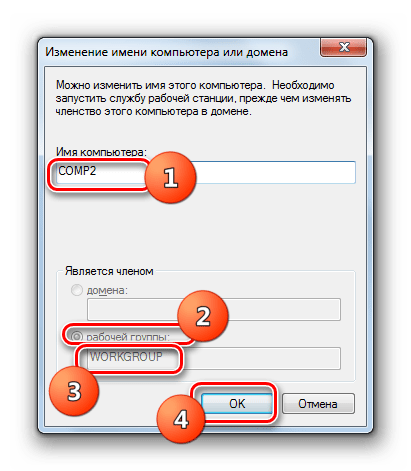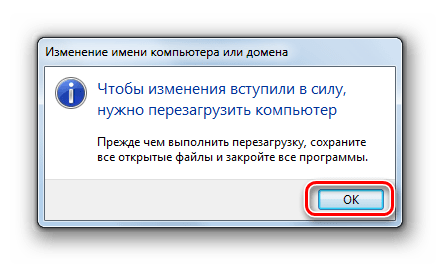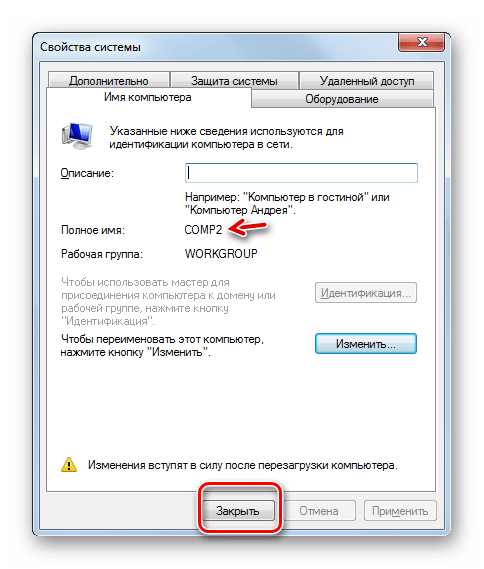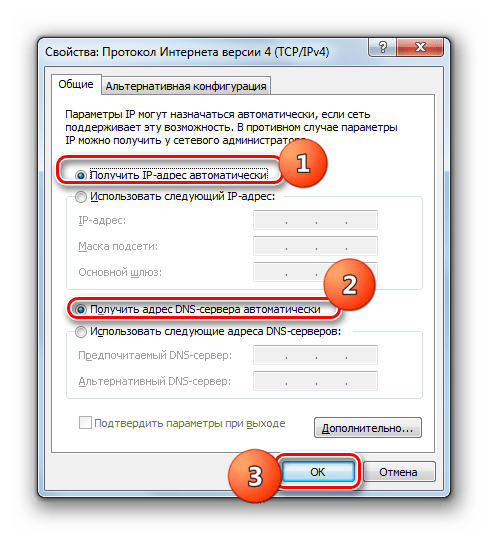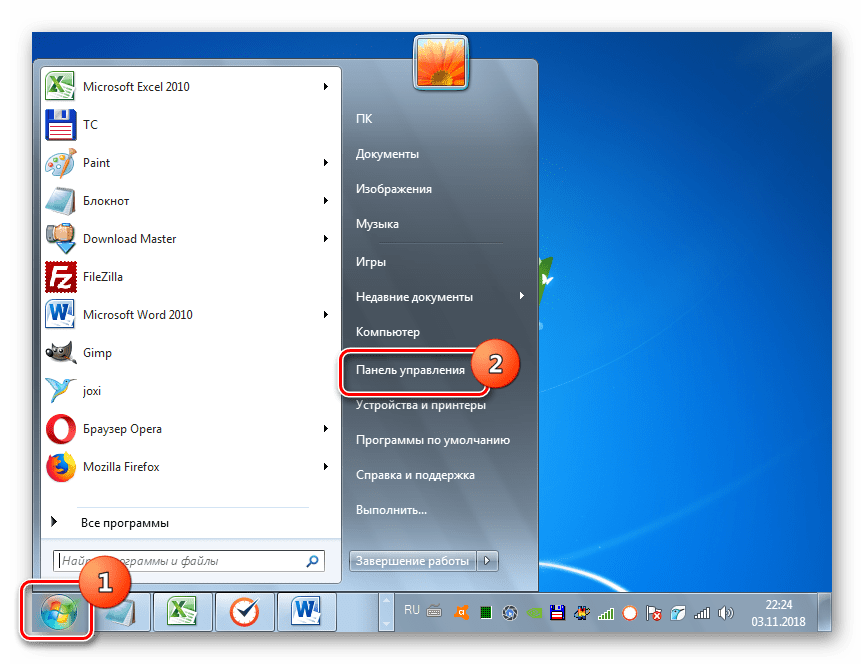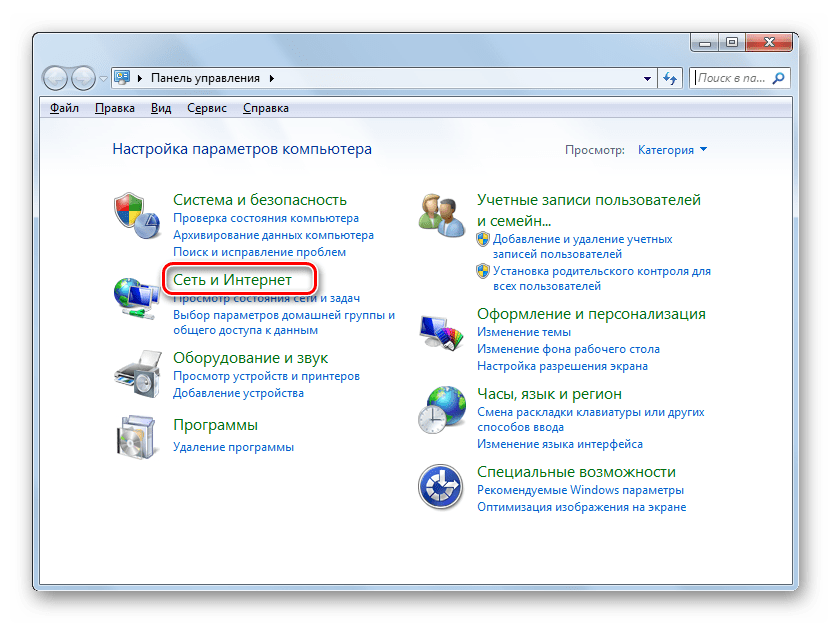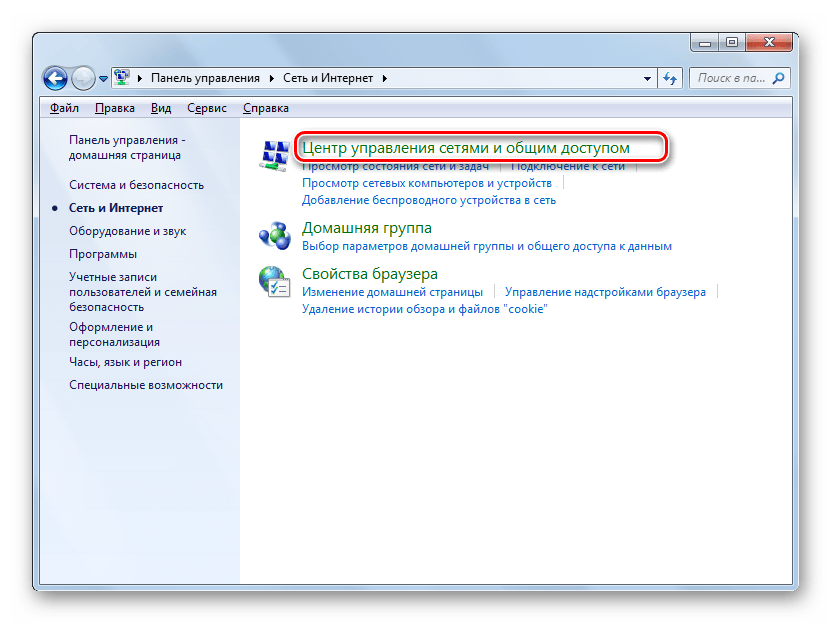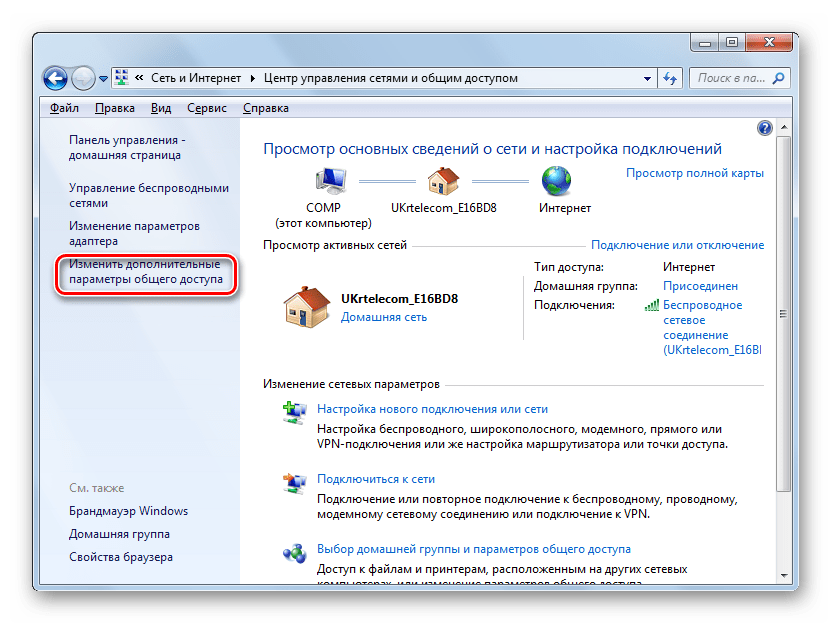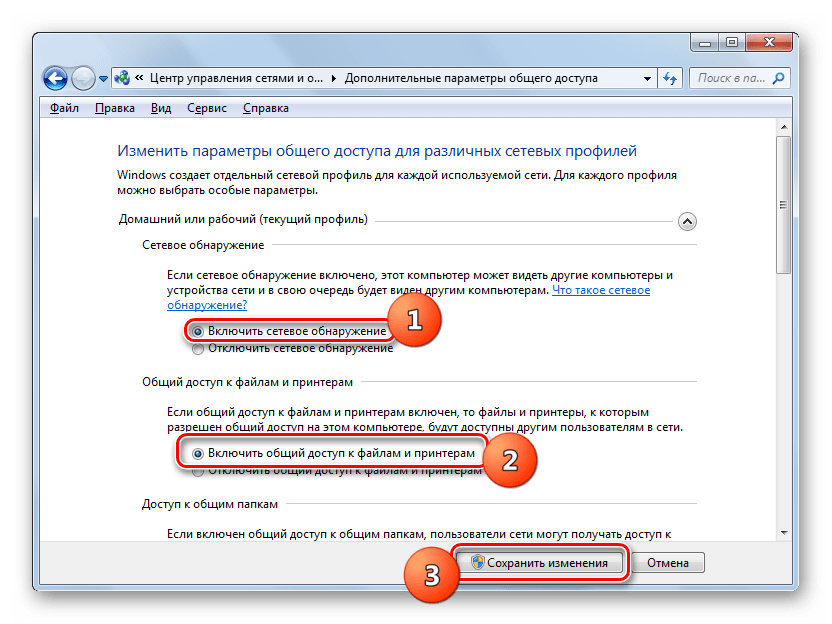Не включается сетевое обнаружение в Windows Server 2008, Windows 7 и др.
Недавно столкнулся с проблемой — перестала работать сеть, обнаружил что на Windows server 2008 R2 который был обозревателем сети, по непонятной причине выключено сетевое обнаружение и обратно не включается. Ставишь переключатель на «Включить сетевое обнаружение», жмешь «Сохранить изменения», закрываешь окно, заходишь снова и видишь что сетевое обнаружение отключено.
Из-за этого сеть работает нестабильно, компьютеры не видят друг друга, зайти в сетевое окружение с рабочих станций под Windows XP невозможно, а те что под Windows 7 видят из 30 компьютеров всего 3. По ip адресам конечно все работает, но это совсем не то. Для включения сетевого обнаружения и исправления работы сети, необходимо чтоб были включены несколько служб:
- DNS-клиент (DNS Client)
- Обнаружение SSDP (SSDP Discovery)
- Узел универсальных PNP-устройств (UPnP Device Host)
Заходим в настройку служб:
Находим в списке нужную службу и проверяем чтоб у нее в типе запуска стояло «Автоматически»:
В сетях с рабочей группой последнюю в списке службу «Браузер компьютеров (Computer Browser)», следует запускать на сервере (если он есть) или на 1-2 компьютерах в сети, желательно на тех которые либо включены постоянно, либо те которые включаются первыми и включены большую часть рабочего времени. На остальных компьютерах службу «Браузер компьютеров (Computer Browser)» следует отключить.
Устранение проблемы видимости в сети компьютера на Windows 7
При попытке подключить компьютер к сети возможна ситуация, что он не будет виден другим ПК и, соответственно, не сможет видеть их. Давайте разберемся, как решить обозначенную проблему на компьютерных устройствах с Виндовс 7.
Способы устранения проблемы
Причины указанной неисправности могут быть как программные, так и аппаратные. В первую очередь, нужно проверить правильность подключения ПК к сети. Поэтому важно проследить, чтобы штекер плотно прилегал к соответствующему гнезду адаптера компьютера и роутера. Также важно, если вы используете проводное соединение, чтобы на всей протяженности сети не было разрыва кабеля. В случае же использования Wi-Fi-модема, нужно убедиться в его работоспособности, попробовав перейти через браузер на любой сайт во всемирной паутине. Если интернет работает нормально, значит, причина проблемы не в модеме.
Но в данной статье мы более подробно остановимся на преодолении программных причин указанной неисправности, связанных с настройкой Виндовс 7.
Причина 1: Компьютер не подключен к рабочей группе
Одной из причин, по которой может возникнуть указанная проблема, является отсутствие подключения компьютера к рабочей группе или совпадение имени ПК в данной группе с наименованием другого устройства, состоящего в ней. Поэтому для начала нужно проверить наличие этих факторов.
- Для того чтобы проверить, не занято ли имя вашего компьютера ещё каким-то устройством в сети, щелкните «Пуск» и откройте «Все программы».
Далее отыщите элемент «Командная строка» и щелкните по нему правой кнопкой мыши (ПКМ). В открывшемся перечне выберите тип запуска с полномочиями администратора.
Урок: Как открыть «Командную строку» в Виндовс 7
В «Командной строке» введите выражение по такому шаблону:
Вместо «IP» проставьте конкретный адрес другого ПК данной сети. Например:
После ввода команды щелкните Enter.
Далее обратите внимание на полученный результат. Если компьютер, IP которого вы ввели, пингуется, но при этом ваш не виден другим устройствам в сети, с большой долей вероятности можно сказать, что его имя совпадает с наименованием другого ПК.
Чтобы проверить правильность имени рабочей группы на вашем компьютере и, если это потребуется, произвести изменения, нажмите «Пуск» и щелкните ПКМ по пункту «Компьютер». В отобразившемся списке выберите «Свойства».
Далее кликните по пункту «Дополнительные параметры…» в левой части отобразившейся оболочки.
В открывшемся окошке переместитесь в раздел «Имя компьютера».
После перехода в указанную вкладку вам нужно обратить внимание на значения напротив пунктов «Полное имя» и «Рабочая группа». Первое из них должно быть уникальным, то есть ни у одного из компьютеров сети не должно быть того же имени, что и у вашего. Если это не так, потребуется заменить название своего ПК на уникальное. А вот имя рабочей группы обязательно должно соответствовать аналогичному значению у других устройств данной сети. Естественно, вы должны его знать, так как без этого сетевое подключение невозможно. Если одно или оба указанных значений не соответствуют озвученным выше требованиям, нажмите кнопку «Изменить».
В открывшемся окошке при необходимости измените значение в поле «Имя компьютера» на уникальное название. В блоке «Является членом» установите радиокнопку в позицию «рабочей группы» и пропишите там имя сети. После внесения изменений нажмите кнопку «OK».
Если вы изменили не только название группы, но и имя ПК, потребуется перезагрузить компьютер, о чем будет сообщено в информационном окне. Для этого нажмите кнопку «OK».
Кликните по элементу «Закрыть» в окне свойств системы.
Откроется окошко с предложением перезагрузить компьютер. Закройте все активные приложения и документы, после чего выполните перезапуск системы, нажав кнопку «Перезагрузить сейчас».
Причина 2: Отключение сетевого обнаружения
Также причиной того, что ваш ПК не видят другие компьютеры в сети, может заключаться в отключении сетевого обнаружения на нем. В этом случае необходимо изменить соответствующие настройки.
- Прежде всего, обязательно нужно устранить конфликт IP-адресов в пределах актуальной сети в случае его наличия. Как это сделать, описано в соответствующей статье на нашем сайте.
Урок: Решение проблемы с конфликтом IP-адресов в Windows 7
Если конфликта адресов не наблюдается, необходимо проверить, включено ли сетевое обнаружение. Для этого щелкните «Пуск» и зайдите в «Панель управления».
Теперь откройте раздел «Сеть и интернет».
Далее зайдите в «Центр управления…».
Произведите клик по пункту «Изменить дополнительные параметры…» в левой части отобразившегося окна.
Если ни один из указанных способов не помог, проверьте настройки своего брандмауэра или антивируса. Для начала попробуйте отключить их поочередно и посмотреть, стал ли виден компьютер в сети. Если он начал отображаться у других пользователей, нужно перенастроить параметры соответствующего инструмента защиты.
Причиной того, что компьютер с Виндовс 7 не виден по сети, может быть целый ряд факторов. Но если отбросить аппаратные проблемы или возможное повреждение кабеля, наиболее частыми среди них является отсутствие подключения к рабочей группе или деактивация сетевого обнаружения. К счастью, настраиваются указанные параметры относительно легко. Имея под рукой данную инструкцию, проблем с ликвидацией изучаемой неполадки не должно возникнуть даже у новичка.
Решаем проблему с сетевым обнаружением в Windows 7
Не так часто мне приходится иметь дело с сетями, как хотелось бы, но иногда все же с ними сталкиваюсь. Причем, частенько встречаю различные чудеса системы.
Не так давно мне нужно было выложить сорцы программы на файловую помойку, чтобы к ним имели доступ тестировщики. И, как назло, на самбовый ресурс я так и не зашел по причине того, что «системе не удалось обнаружить сетевой путь». Причем, пинговался этот сервер отлично.
Не долго думая, я перезапустил подключение сетевой карты, но это не дало результата. Не помогла и перезагрузка. Причем, мой компьютер напрочь никто не видел в сети. Брэндмауэр у меня был отключен, группа была такая же, но сетевого обнаружения не было. Зайдя в свойства параметров общего доступа, к свою неудовольствию обнаружил, что нельзя было включить пункт сетевое обнаружение». При нажатии ОК настройки тут же сбивались.
Пвозившись со службами Windows, я искоренил данную проблему. Для тех, кто столкнется с проблемой сетевого обнаружения в семерке, я привожу небольшой алгоритм решения.
Для решения этой проблемы нужно включить следующие службы Windows 7 в Панели управление — Администрирование:
— DNS-клиент (DNS Client)
— Обнаружение SSDP (SSDP Discovery)
— Узел универсальных PNP-устройств (UPnP Device Host)
— Публикация ресурсов обнаружения функции (Function Discovery Resource Publication)
После включения этих служб автоматически включится сетевое обнаружение.
Причина подобного глюка мне неизвестна, но самое главное, что можно легко решить подобную проблему.
После того как включил Узел универсальных PNP-устройств, сетевое обнаружение тоже включилось. Спасибо!
Спасибо. все заработало Респект и уважуха.
Спасибо. Реально помогло на Windows Server 2008 RC2
Здравствуйте. Столкнулся с проблемокой =\
Вообщем, я решил заняться анимацией в блендере для своей игрушки и для удобства решил подключить ноут к компьютеру по лану, дабы можно было во — первых, кидать модели на ноут и работать с ними на большом экране (ноут подключён к телевизору), во — вторых — редактировать текстурки глядя на модель (для наглядности).
До этого на ноутбуке произошла дикая буря из — за антивируса, который жаловался на системные файлы (обошлось лечением и удалением одной заразы)
Так вот, решил, значит, подключиться домашней группой. Сетевое обнаружение также сбрасывалось. Полез по инструкции в службы — при кликании на «Публикации ресурсов» ничего не происходит. Перешёл в службы>службы, нашёл там публикацию.При запуске — 1079(трабла с учётками).
При запуске прослушивателя домашней группы — «-2147023143″Специфическая ошибка
Прочие службы связанные с домашней группой вылетают с ошибкой «1068»(не удаётся запустить дочерюю службу)
Пробежался по дочерним — половину не запустить с ошибкой на svhost.ехе
Вероятнее всего файл svhost был повреждён при лечении вируса.
Так вот, вопрос в следующем: Можно ли заменить файл svhost без установочного диска(например, напрямую вынув жд из ноута и вставив в комп)
Можно ли использовать svhost других поколений ос (хр)
Других версий ос (7 максимальная)
есть ли программы для автоматического запуска всех служб, связанных с домашней группой и настройкой учётной записи? (случайно сунул нос в одну)
есть ли возможность решить мою проблему без переустановки ос?
(увы, кроме хр нет вариантов т.к. из — за низкой скорости модема я не могу скачать другую ос)
Надеюсь на ваш скорый ответ по почте Boris2700@inbox.ru или (желательно) на страницу вконтакте «id112793174»
Рад за тех у кого проблема отпала после включения указанных служб.
У меня пляски с бубном продолжаются. .
Была задача: связать компы А,В и С через роутер D-link с выходом в инет и общим DVD приводом.
Итог: D-link раздает на А,В и С интернет. Комп А видит В и С, В и С видят у друг друга общие папки, но не могут зайти — не достаточно прав….. и так далее. Не думал, что в при настройке сети на семерке, обнаружу самый увлекательный QUEST года — рекомендую всем поиграть.
P.S. Ради интереса, установил XP и расшарил общие папки и привод без проблем.
Сергей, читали статью, видать, по диагонали. О чем она? Правильно, о проблеме СЕТЕВОГО ОБНАРУЖЕНИЯ. Это ситуация, когда при нажатии на вкладку сеть не видятся компьютеры сетки. У вас проблема совершенно иная.
Итак, какие действия нужно было предпринять в вашем случае.
1. Включить все три компа в одну подсеть, расшарить нужные папки и настроить параметры общего доступа для различных профилей (есть такая вкладка в центре управления сетями и общим доступом).
2. Протокол smb в винде, начиная с висты, стал более занудливым. Главное отличие от той же ХР, он теперь максимально приближен к реализации, подобной Линуксу. В ХР расшаренная папка была видна и доступна всем. В семерке все несколько иначе. Если сетке не грозят внешние угрозы, то можно поставить на расшаренную папку аттрибут общего доступа «Все» (проще набрать его в строке) и поставить полные права на чтение и запись. Папка теперь не будет ругаться.
3. Тем не менее, если ресурс не доступен, то можно принудительно на него зайти.
В RUN набирать команду вида: \\адрес_компьютера\ИмяРасшареннойПапки.
Вы легко попадете на ресурс. Если расшаренная папка так и не одумается показываться, просто делаете ярлык на нее и все.
В общем, все элементарно. Читайте статьи внимательно. Удачи! 🙂
Описанный «глюк» Windows 7 действительно имеет место. После описанных действий все нормализуется.
Спасибо! Мне реально помогло.
Правильное решение! ресурсы в сети на машинах с Win8.1 и WinXP находятся сразу же после загрузки) очень помогло! спасибо!
Спасибо вам огромное дай вам бог здоровья
Спасибо! Сработало, была отключена всего одна служба.
Сегодня столкнулся с этой проблемой(до этого работало)Ваш способ помог-Спасибо
Супер кратко и понятно, публикация и узлы почему то отключились.